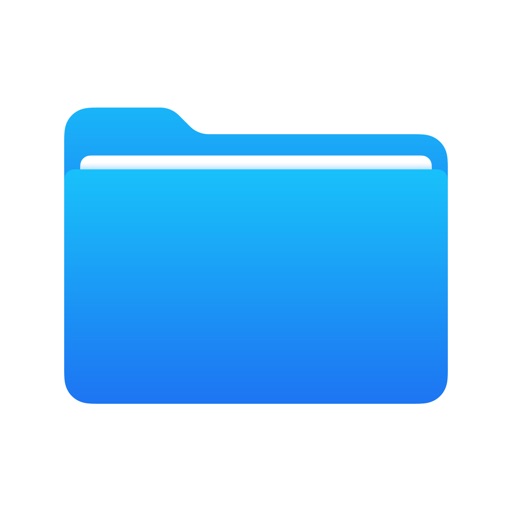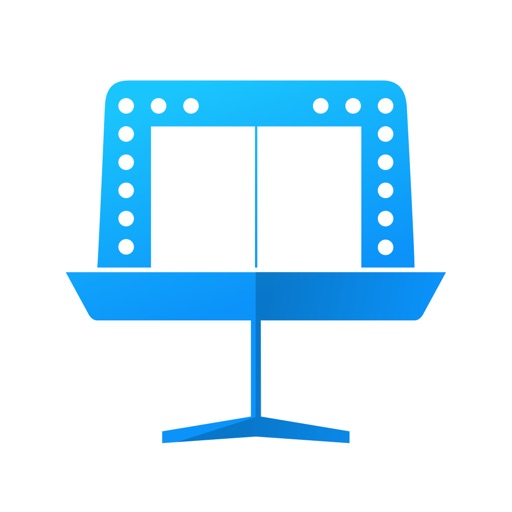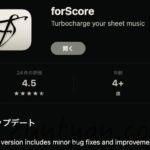音楽をそれなりに続けてるとモリモリ溜まってきて管理が大変になる譜面とかスコアブック。
ちょっと面倒だけど紙の譜面をスキャンしてPDFデータ化してiPadに入れておくと管理や持ち運びがスゲー楽になる。
現場で手渡された譜面をすぐにiPadへ取り込みするときにやってるやり方を書いておく。
俗に言う【自炊】というやつだな。
必要なもの
iPad
なるべく大きいサイズのものが良い。
おすすめは「12.9インチ」のもの
譜面の表示に関してはマシンパワーの要求は低いので型落ち中古でも余裕でいける。
できれば撮影時フラッシュ用のLEDライトが搭載されているものが良い。

-

-
iPad Pro12.9インチを音楽生活で活用する
楽器を練習するときに必要な物、 譜面、メトロノーム、テープレコーダー、参考音源、オーディオスピーカー。。。 パッと思いつくだけでもこれくらい ...
続きを見る
ファイルアプリのスキャン機能
iPadに標準搭載の「ファイル」アプリのスキャン機能が優秀で使えます。
有料スキャナーアプリは画質の調整とか写真アプリから取り込みなど多機能なので、
標準機能ではできない事をやりたくなってから購入を検討した方がよいと思う。
iPhoneでも同じようにスキャンできる(2022年1月2日追記)
「書類をスキャン」の機能はiPhoneでも同じようにできるので、
iPhoneで譜面をスキャンしてiCloudへ保存すれば、iPadで表示してアプリに保存できる。
Air Dropで送信してもいけるな。
特に型落ちiPadを使っている場合、大抵はiPhoneの方がカメラ性能が良いのでよりキレイに撮影できる。
PDFを表示するアプリ
PDFを表示するViewerアプリは楽譜用のPiascoreがおすすめだが使いやすければなんでも良い。
機能的に検索とセットリストの作成ができるものが良い。
App Storeで「score」「譜面」で検索すると色々なアプリが出てくる。
-

-
iPadで楽譜を表示させるアプリをforScoreに変えた
今までは基本無料で使えるPiaScoreを使っていたが、有料アプリのForScoreに変えてみた。 forScore楽譜ビューアーアプリ f ...
続きを見る
Piascore から forScore という有料アプリに変更した。
基本的なできることは Piascore と同じだけどセットリストがとても使いやすい。
スキャンのやり方
ファイルアプリのスキャン機能を使って紙の譜面をPDFデータにする
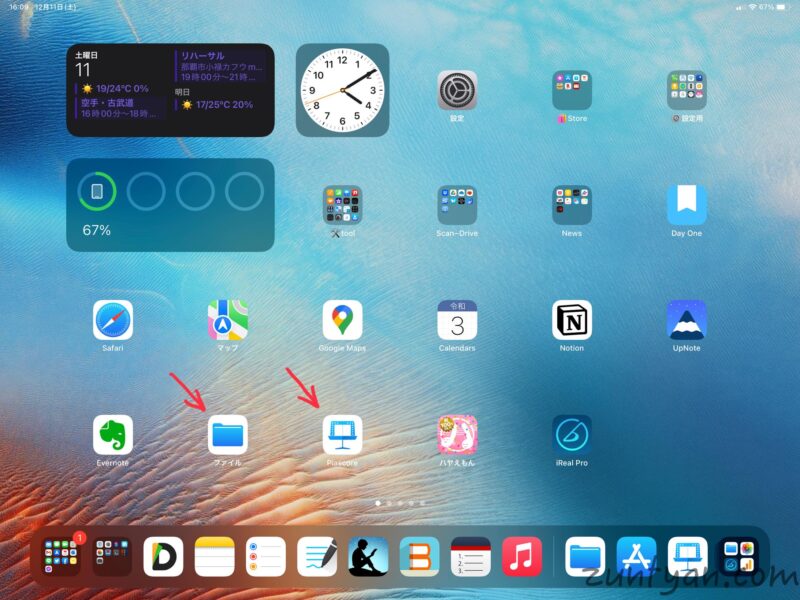
ファイルアプリをタップして立ち上げたら
スキャンした譜面を保存したい「場所」を選択する。
iCloud DriveとかDropboxとか。iPad本体でもいい。
必要なら新しいフォルダーを作成する。
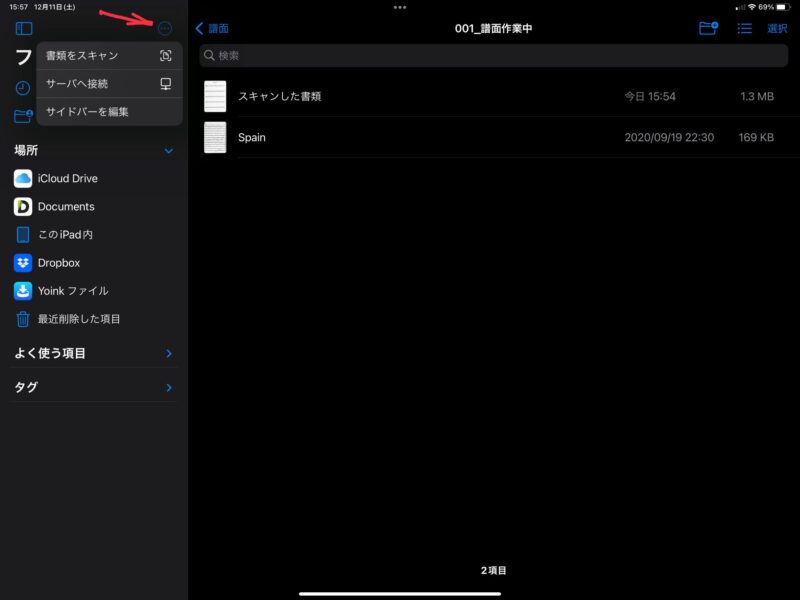
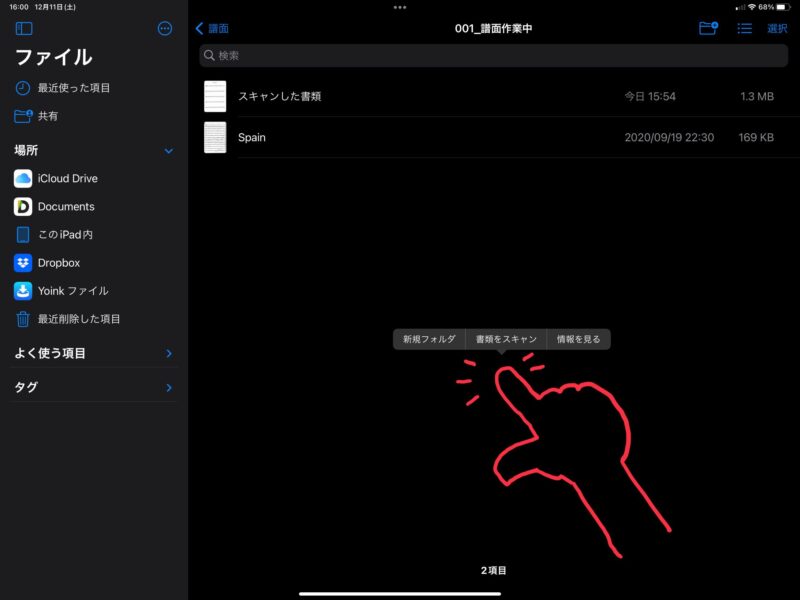
左上の丸に囲まれた「・・・」をタップするか、フォルダー内の何も無いところを指1本でタッチしてそのまま長押しすると、
「新規フォルダー」「書類をスキャン」「情報を見る」とメニューが表示されるので「書類をスキャン」を選択する。
カメラが立ち上がるのでスキャンしたい譜面の上にiPadをかざしてスキャン開始。
ライトが付いているiPadなら「⚡︎」稲妻マークをタップしてフラッシュをオンにして撮影すると影が消えてキレイにスキャンできる。

保存された譜面は「スキャンした書類」とタイトル付けされているので長押しメニューから「名称変更」で曲名を入力する。
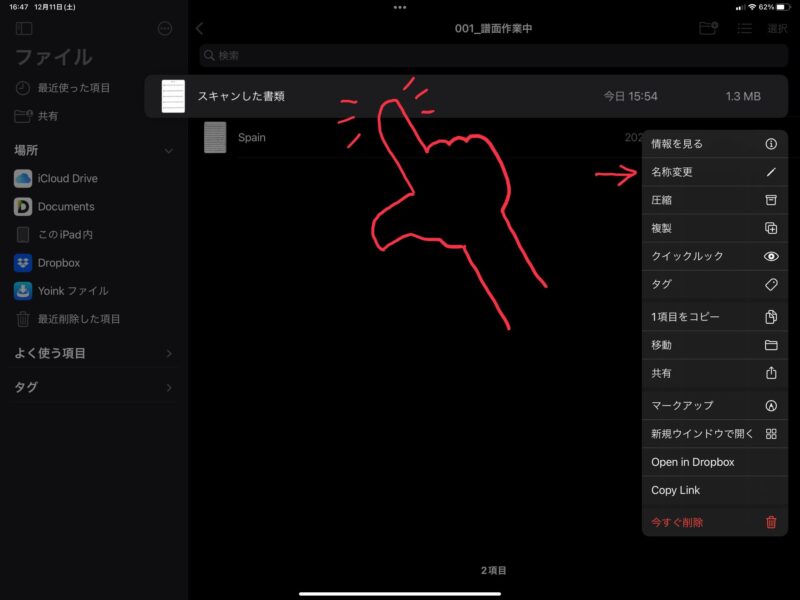
保存された譜面をビューワーアプリに転送する
ちょっと力尽きたので元気が出たら追記します。
だいたいは「↑」マークの共有ボタンから転送できますね。
保存された譜面の情報をPiascoreの機能を使って整える
Piascoreアプリをタップして立ち上げたら
「全ての楽譜」から保存した譜面をタップ。上手く探せない場合は「・・・」をタップして、
「並び替え」から「アクセス」にチェックで一番上に表示されるはず。
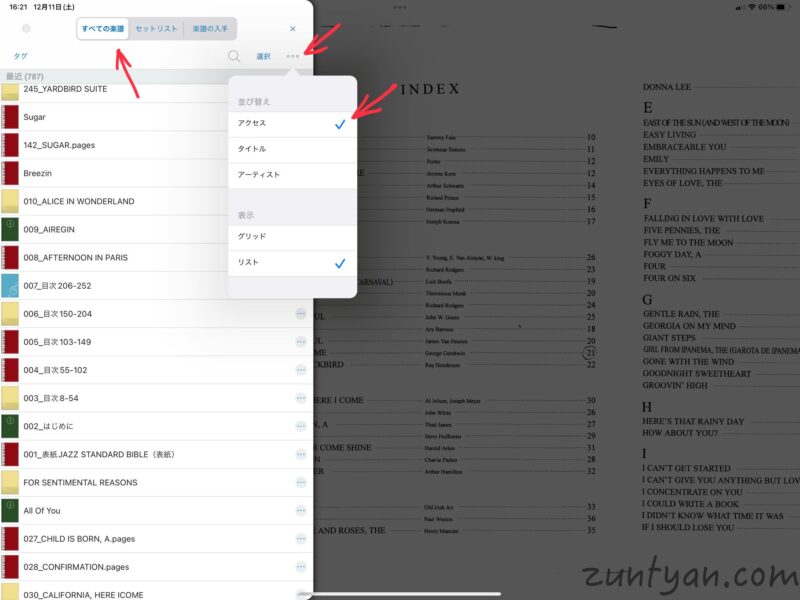
次に下方にある「 i 」情報ボタンをタップして「編集」ボタンをタップすると
「タイトル(曲名)」「解説」「キーワード」を入力できるので検索用のキーワードを入力する。
「解説」「キーワード」どちらの記入欄に入力しても検索にヒットする。
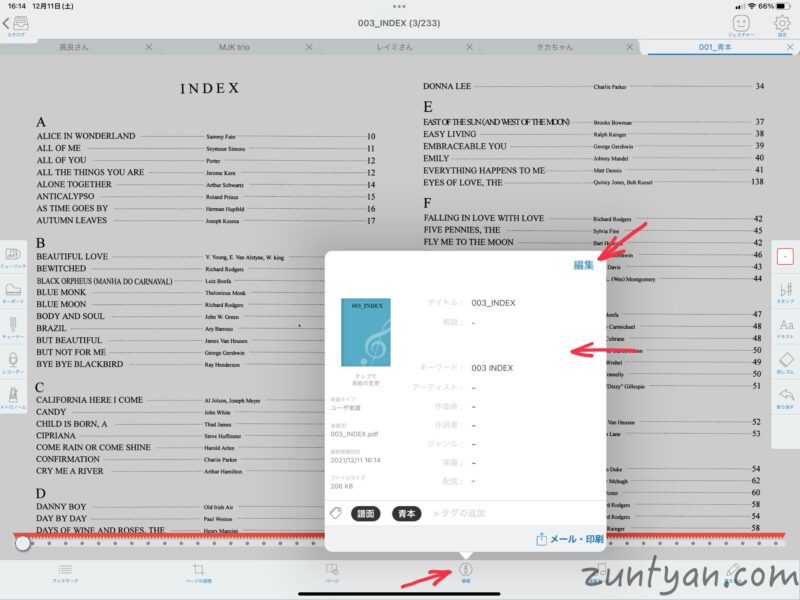
「Key_F」とかの情報は「タイトル」に追記しておくと検索しやすくなりますね。
検索結果で同じ曲名が並ぶので「曲名_Key_◯」としておくと目的の曲を見つけやすいです。
キーワードは通称というか、よく使う呼び名を入力しておくと現場で慌てることが少なくなります。
平仮名で入力しておくと変換のための操作を省略できるので曲に辿り着くのが少し早くなります。
例1「さけばら 酒バラ わいん」など
キーワードごとにスペースを入れると見やすくなりますね。
こうしておくと「さけ」「バラ」「わいん」でも検索に引っかかります。
例2「○○バンド」みたいに参加しているバンド名や共演者の名前を入れておくのも良い。
キーワードが多い場合「解説」欄に入力しても検索できます。
わりと面倒くさいけど、この作業をマメにやっておかないと、
譜面が増えてきた時に収集がつかなくなり、現場で譜面を検索するときにモタつく事になります。
譜面を読み込みしたら必ずやるようにした方が良いです。
スコアブックなどの曲を大量に読み込んだときは、一度にすべてやろうとすると大変なので、
新たなセットリストを作った際についでにやるといいですね。
譜面の見ためをPiascoreの機能を使って整える
「ページの調整ボタン」をタップして「このページを調整」をタップすると「ページの拡大・回転」画面に切り替わる。
表示されてる譜面を「ピンチイン・ピンチアウト」で余白が少なくなるように拡大したり、
「傾きの調整バー」を左右にスライド操作して譜面の傾きを調整できます。
この調整は「リセット」「キャンセル」ボタンで何度でもやり直しができます。
いい感じになったら「保存」して完了。気に入らなくなったら同じ手順でやり直しできます。
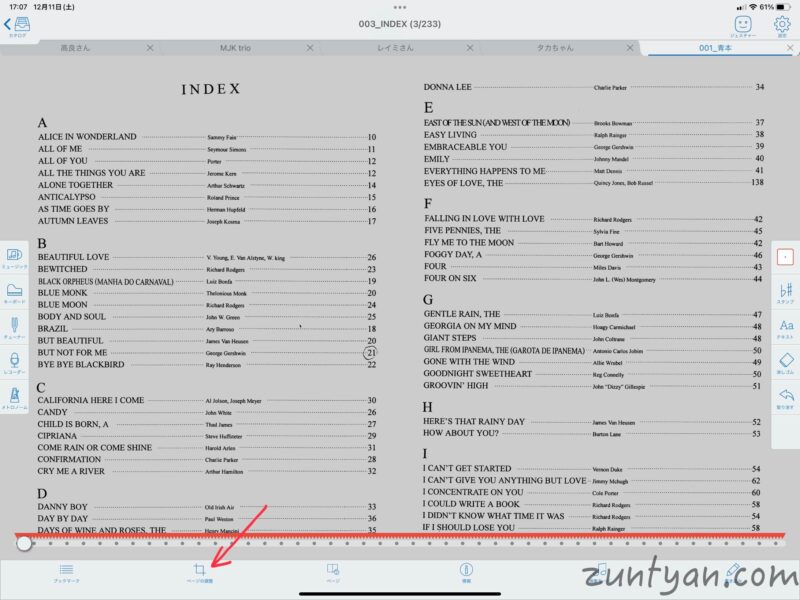
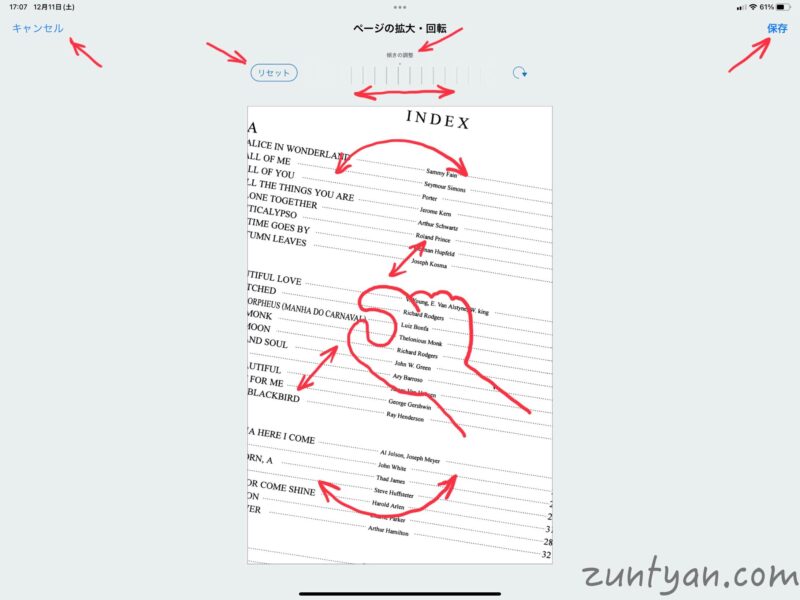
バックアップ
ここまでの作業をやったらiPadをMacやPCに接続して、
「バックアップを暗号化」にチェックを入れてからバックアップしておいた方が良い。
こうしておくとiPadの中身がMacに丸ごとコピーされるので、
万が一の際に新しいiPadへ簡単に復元できます。
デジタルな情報は消える時は一瞬なのでバックアップは大事。
スキャンする際にiCloud DriveやDropboxを使うとスキャンされた元データーはクラウドストレージに保存されるので一応はバックアップにもなる。
身軽になれる
長くなってしまった。
譜面を撮影して画像を整えて検索用の情報を入力して。。。と、
地道な作業を重ねる必要があるのですが、やっただけの成果は得られます。
荷物が減ってカバンが軽くなり、セッションで譜面を探す際にモタつく事も少なくなります。
一番いいのは暗譜しろって事なんだけどな。。。
ドキュメントスキャナーの導入
予算が許せるならドキュメントスキャナーの導入がおすすめ。
スコアブックをバラす必要はあるが、まとめて一気に読み込みできる。
JAZZスタンダード曲のスコアブックはたいてい1曲1ページになっているので、
1ページがひとつのPDFファイルになるように設定変更しておく必要はある。
そしてひとつのPDFファイルのファイル名を入力する作業がわりと地獄だったりする。
これさえ乗り越えれば一発検索できてデジタルの恩恵を享受できる。
私はファイル名を「曲名〇〇」「key〇〇」「スコアブック名」_「ページ数」のように入力している。
そして、ひとつのスコアブックをセットリストとしてアプリ内で整理整頓する。
ペーパーレス生活
楽譜のスキャン以外にも、原本保管する必要の無い書類は、
すべてスキャナーで読み込んでPCに保存している。
ファイル名は年月日と書類名称にして、
PC内のフォルダーは年度ごとに整理整頓する。
必要あればジャンルごとにフォルダーを作る。
こうしておけば必要なファイルの検索も早い。